Cet article vous montrera comment mettre à jour la version de votre DirectX sur votre système Windows 10.
Qu’est-ce que DirectX
Le DirectX est une collection de programmation d’applications (API) fournie par Microsoft qui est destinée à gérer toutes les tâches liées aux logiciels multimédias sur toute plateforme de Microsoft. Il permet aussi d’optimiser les performances des matériels.
2 étapes pour mettre à jour DirectX sur Windows 10
Étape 1 : Vérifier votre version actuelle de DirectX
Avant de procéder à la mise à jour de DirectX, il faut vérifier si la version actuelle de votre DirectX est déjà la dernière version. Suivez les étapes suivantes pour le faire :
(Mais si vous la savez déjà, commencez directement à mettre à jour DirectX. )
1) Pressez simultanément les touches Windows+R sur votre clavier. Tapez dxdiag et cliquez sur OK.
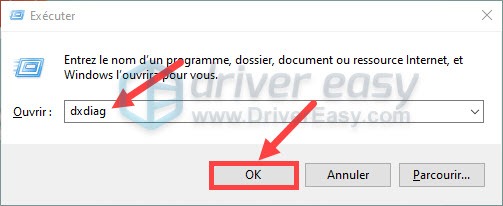
2) Sous l’onglet Système, vous verrez directement votre Version DirectX.
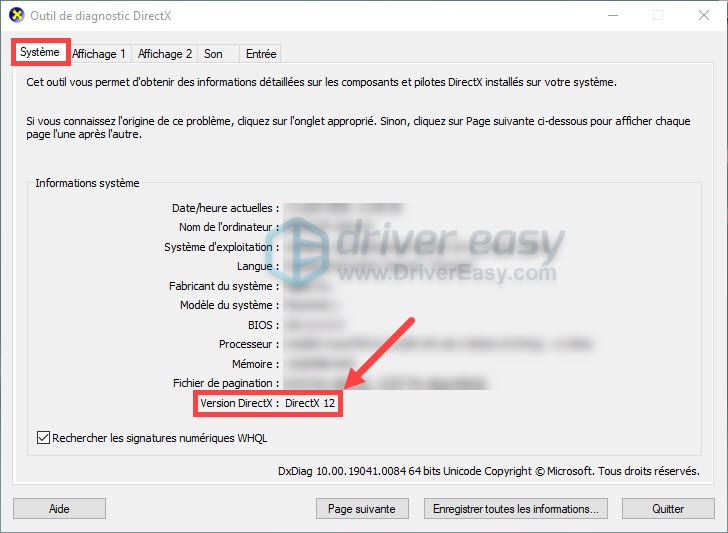
Étape 2 : Mettre à jour DirectX
Si vous trouvez que votre version de DirectX n’est pas la dernière, vous pouvez procéder à la mise à jour de DirectX.
Comme il n’y a aucun package autonome pour les versions de DirectX sous Windows 10, la mise à jour n’est disponible que via Windows Update.
1) Pressez en même temps les touches Windows+I sur votre clavier et cliquez sur Mise à jour et sécurité.
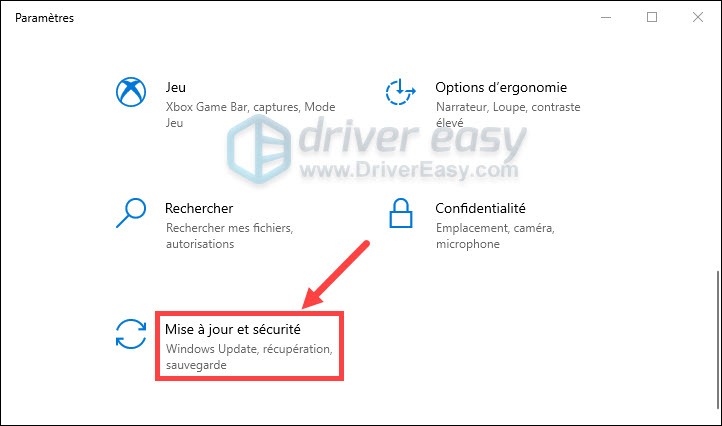
2) Sous l’onglet Windows Update, cliquez sur Vérifier les mises à jour.
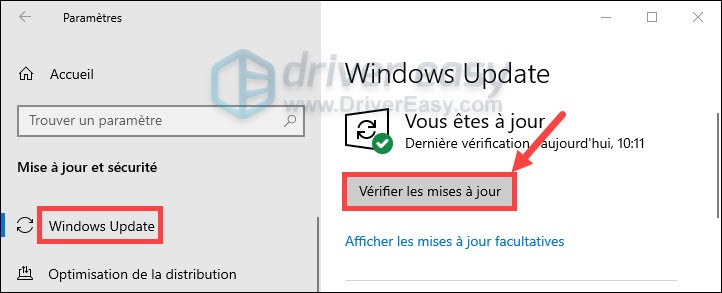
3) Suivez les instructions sur votre écran pour télécharger et installer les mises à jour Windows disponibles pour mettre à jour DirectX.
Bonus : Mettre à jour vos pilotes pour perfectionner l’expérience des jeux
La mise à jour de DirectX ne suffit pas à améliorer la performance de vos jeux, nous vous recommandons ici également de mettre à jour les pilotes de vos périphériques afin d’augmenter la stabilité de votre ordinateur et de perfectionner votre expérience du jeu.
Si vous n’avez pas le temps, la patience ou les connaissances informatiques pour mettre à jour vos pilotes manuellement, vous pouvez le faire automatiquement avec Driver Easy.
Driver Easy reconnaîtra automatiquement votre système et trouvera les derniers pilotes pour vous. Tous les pilotes proviennent directement de leur fabricant et ils sont tous certifiés et fiables. Il n’existe donc plus de risque pour vous de télécharger les pilotes incorrects ou de commettre des erreurs lors de l’installation du pilote.
Vous pouvez mettre à jour vos pilotes avec la version GRATUITE ou PRO de Driver Easy. Mais avec la version PRO, la mise à jour du pilote ne prend que 2 étapes et vous pouvez profiter d’une assistance technique complète et d’une garantie de remboursement de 30 jours.
1) Téléchargez et installez Driver Easy.
2) Exécutez Driver Easy et cliquez sur le bouton Analyser maintenant. Driver Easy analysera votre ordinateur et détectera tous vos pilotes problématiques.
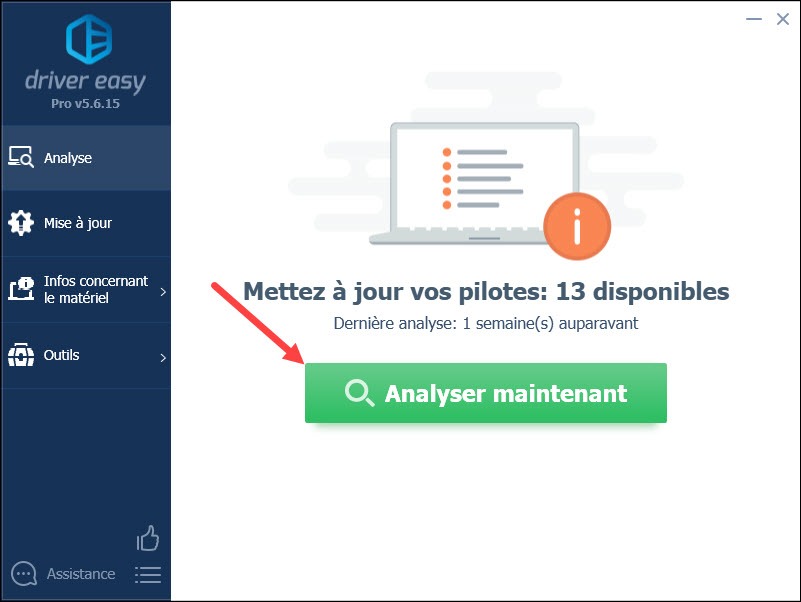
3) Cliquez sur le bouton Mise à jour à côté de vos périphériques signalés pour télécharger leur dernier pilote, puis vous devez les installer un par un manuellement.
OU
Plus simplement, cliquez sur le bouton Tout mettre à jour pour mettre à jour automatiquement en une seule fois tous vos pilotes corrompus, obsolètes et manquants sur PC. (Cette opération nécessite la version PRO et vous serez invité à mettre à niveau Driver Easy quand vous cliquez sur Tout mettre à jour.)
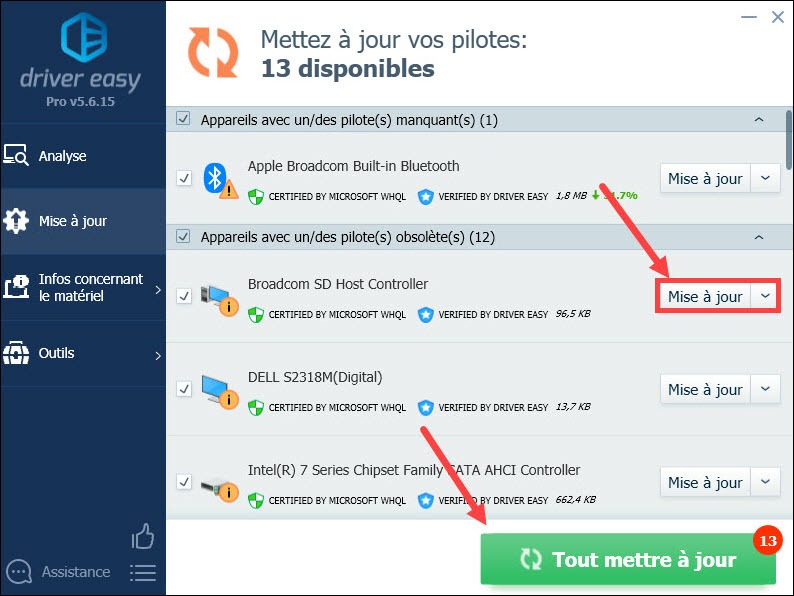
4) Après les mises à jour de vos pilotes, exécutez à nouveau votre jeu et observez s’il devient plus stable et plus fluide.
Nous espérons que cet article est utile pour vous ! Si vous avez des questions ou des suggestions, nous vous invitons à laisser vos commentaires dans la boîte ci-dessous.






